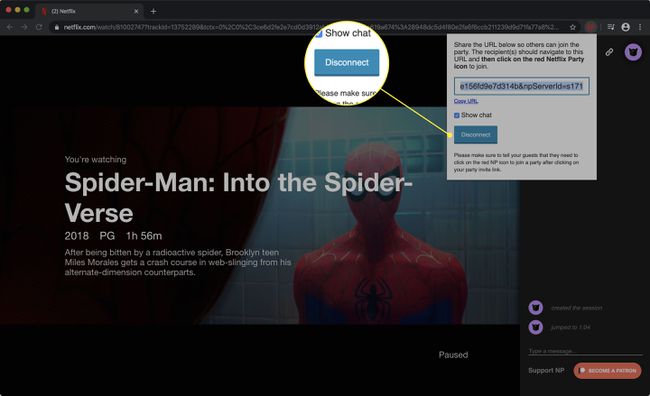Како користити Нетфлик Парти
Шта треба знати
- Инсталирајте додатак за Цхроме, пријавите се на Нетфлик, изаберите профил, а затим кликните Нетфлик Парти > Само ја имам контролу > Започни журку.
- Делите УРЛ који је генерисан и користите оквир за ћаскање да бисте све окупили.
Овај чланак објашњава како да користите проширење за Хром веб претраживач под називом Нетфлик Парти за виртуелно филмско дружење са пријатељима.
Прва ствар: Инсталирајте Нетфлик Парти
Нетфлик Парти вам помаже да синхронизујете и гледате филмове са услуге стримовања на неколико рачунара истовремено. Нетфлик Парти је доступан за Цхроме, Року и Аппле ТВ; и то само на рачунару, а не на мобилном уређају.
Можете да инсталирате Нетфлик Парти као било које друго проширење за Цхроме. Ево како да га набавите и искористите следеће филмско вече на мрежи.
Сви са којима гледате филм такође морају да инсталирају екстензију.
Идите до Одељак проширења Цхроме веб продавнице.
-
Потражите Нетфлик Парти користећи трака за претрагу у горњем левом углу.
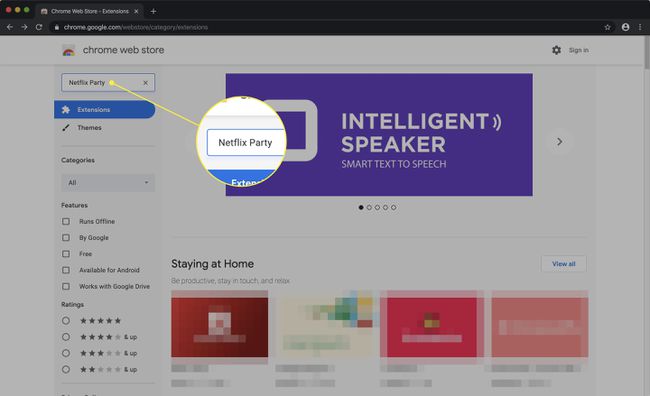
-
Пронађите проширење у резултатима претраге и кликните Додај у Цхроме.
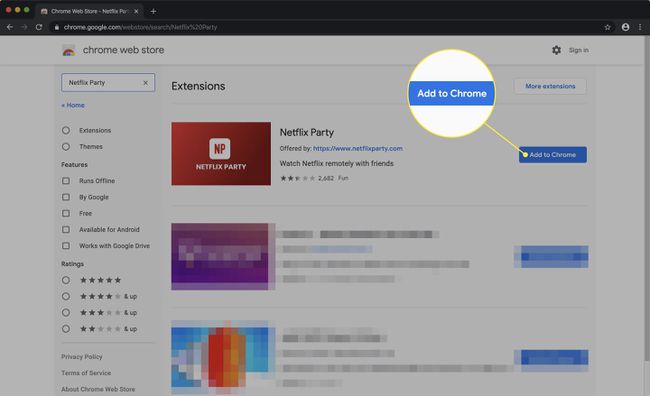
-
Кликните Додајте екстензију у прозору за потврду.
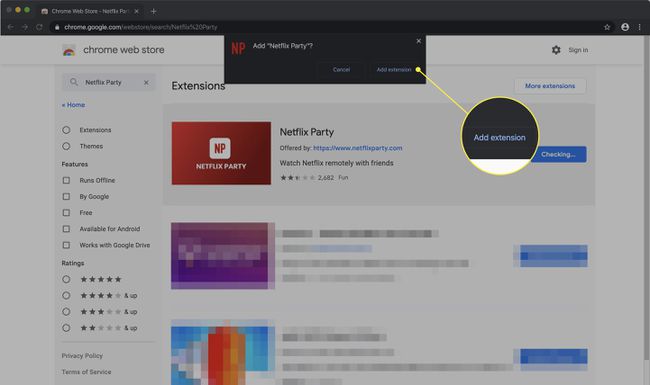
Цхроме ће инсталирати проширење.
Сада за забаву: Како користити Нетфлик Парти
Сада када сте инсталирали проширење, можете почети да га користите. Ево како да подесите сесију гледања са пријатељима и породицом, где год да се налазе.
Иди на Нетфлик веб локација у Цхроме-у.
-
Кликните Пријавите се дугме.
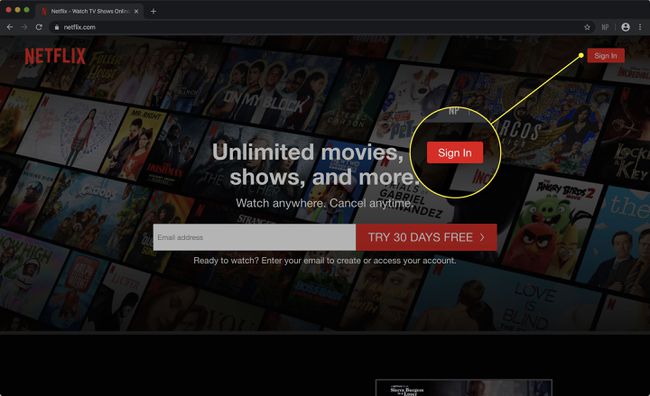
-
Унесите своје акредитиве и кликните Пријавите се.
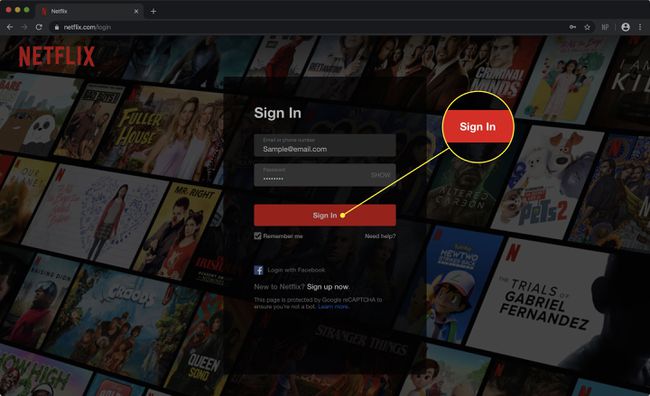
-
Ако имате више профила на свом налогу, изаберите онај који желите да користите.
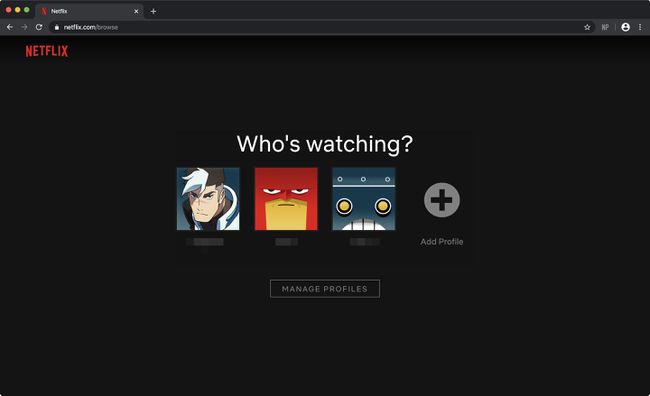
Изаберите филм који желите да гледате и почните да га пуштате.
-
Кликните на црвено Нетфлик Парти икона на траци са алаткама.
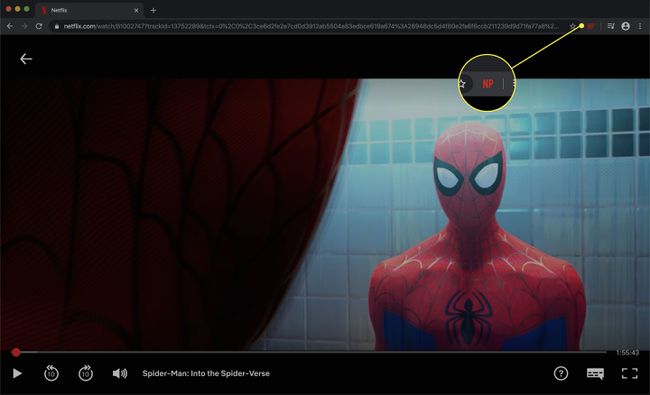
-
Кликните на поље поред Само ја имам контролу да спречите своје госте да користе контроле за репродукцију током забаве.
Ако не означите ово поље, свако у вашој групи може да пушта, паузира, премотава уназад или унапред.
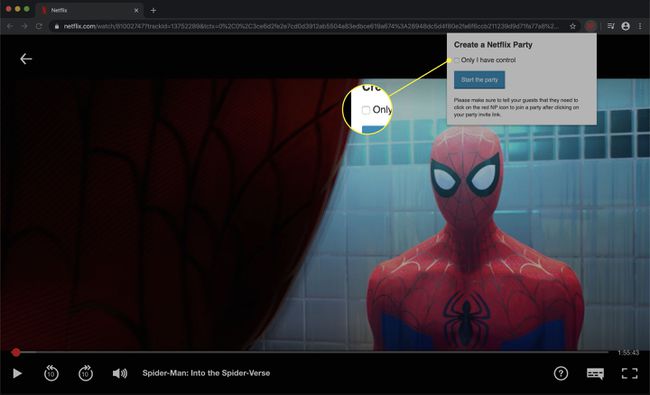
-
Кликните Започни журку.
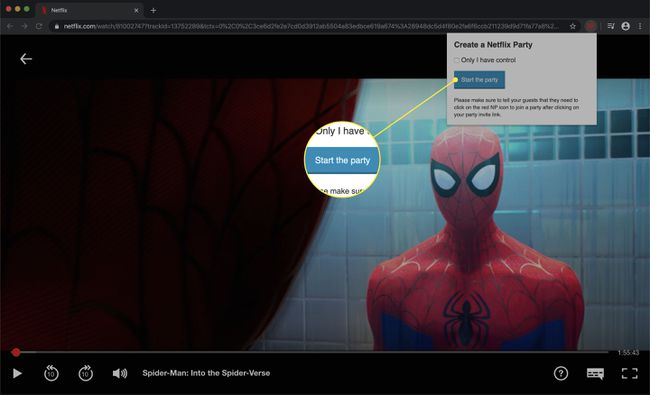
-
Отвориће се прозор који садржи УРЛ. Поделите адресу са пријатељима како би вам се могли придружити.
Да бисте се придружили, други чланови ваше странке ће кликнути на везу и затим изабрати Нетфлик Парти икона у сопственом претраживачу.
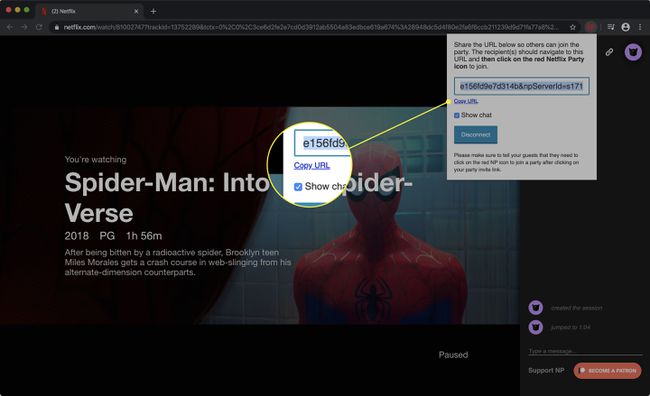
-
Нетфлик Парти такође укључује функцију ћаскања уживо тако да ви и ваши пријатељи можете да разговарате током филма. Означите поље поред Прикажи ћаскање да отворите прозор за ћаскање на десној страни екрана.
Отварање ћаскања неће прекинути део видеа. Прозор филма ће се смањити када ћаскање буде видљиво.
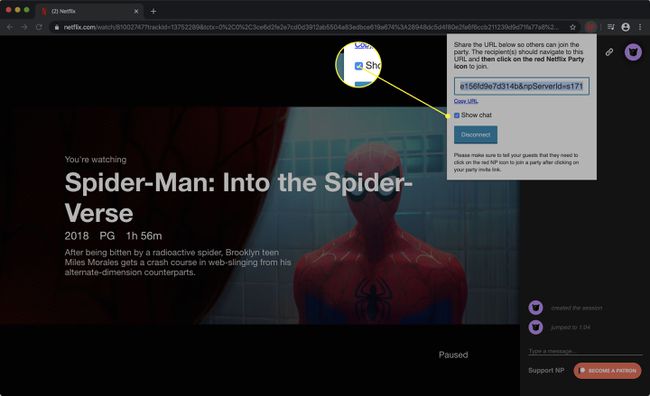
-
Да бисте ћаскали, откуцајте поруку у поље, а затим притисните Ентер или Повратак.
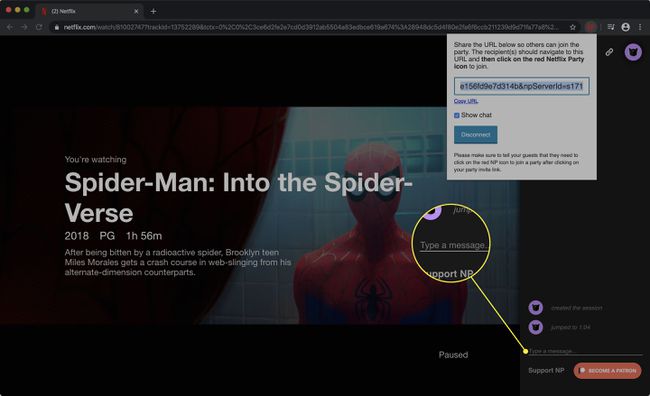
-
Прозор за ћаскање такође пружа информације о репродукцији, укључујући временске ознаке и обавештења када неко игра, паузира или прескаче филм.
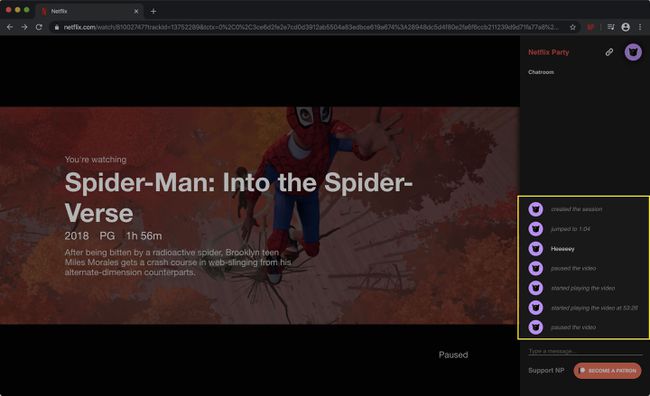
-
Да бисте завршили Нетфлик Парти сесију, кликните на Прекини везу дугме.